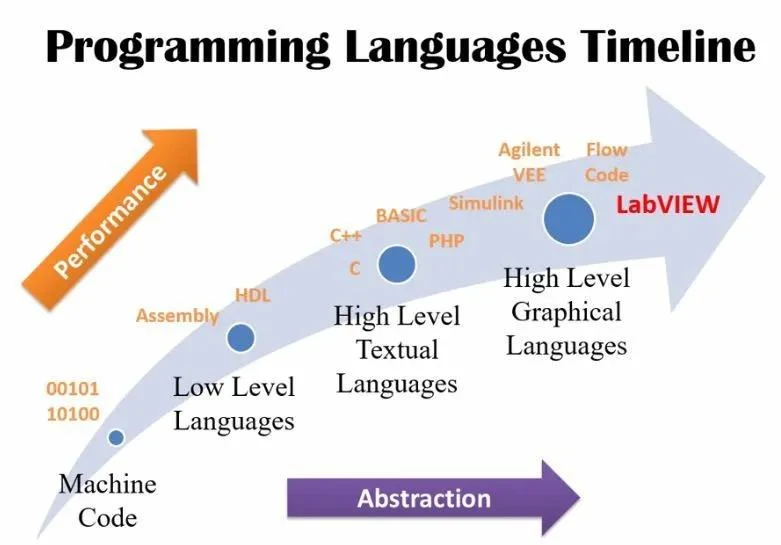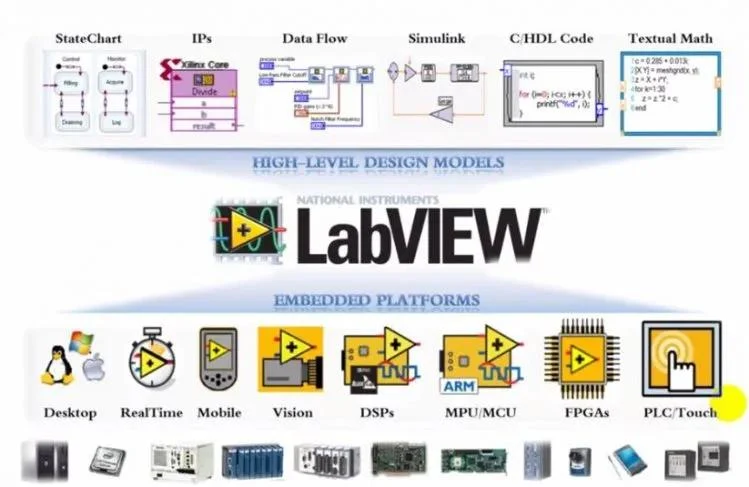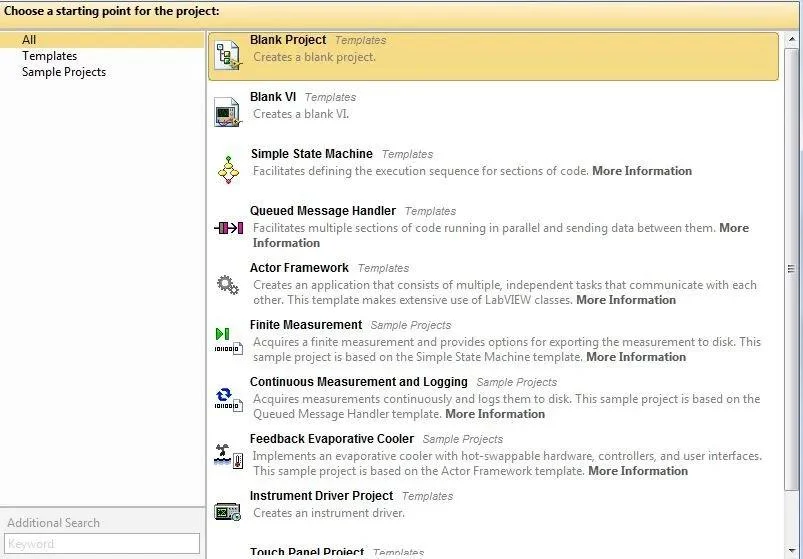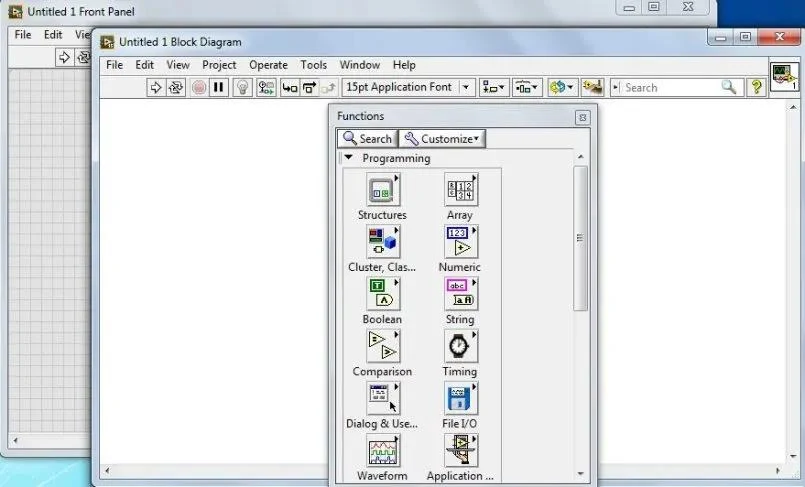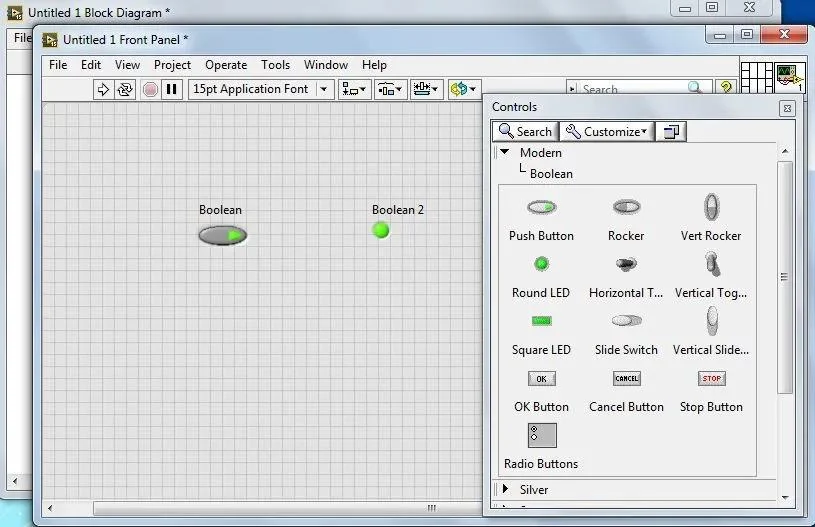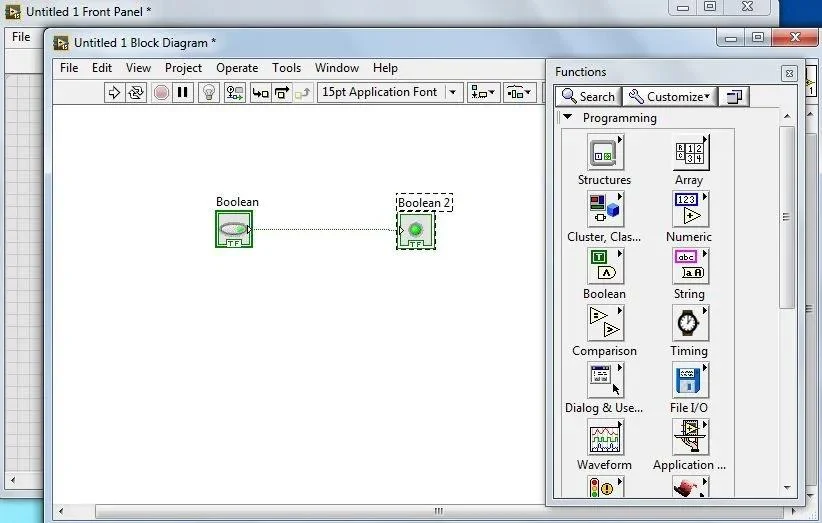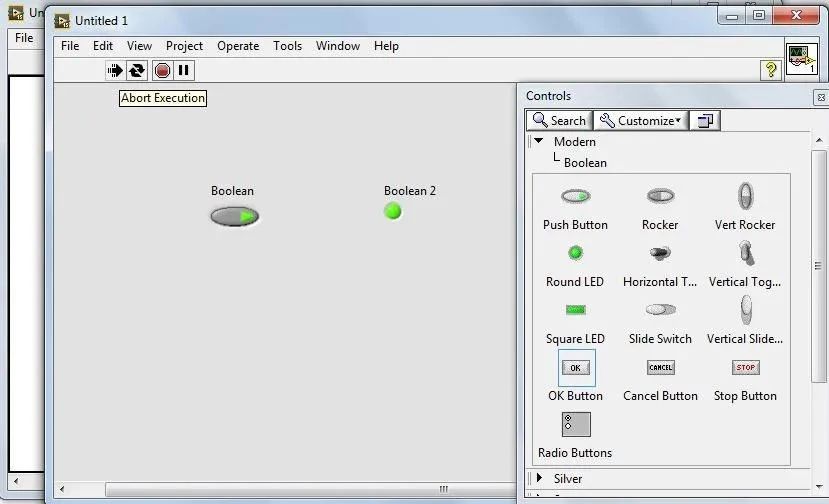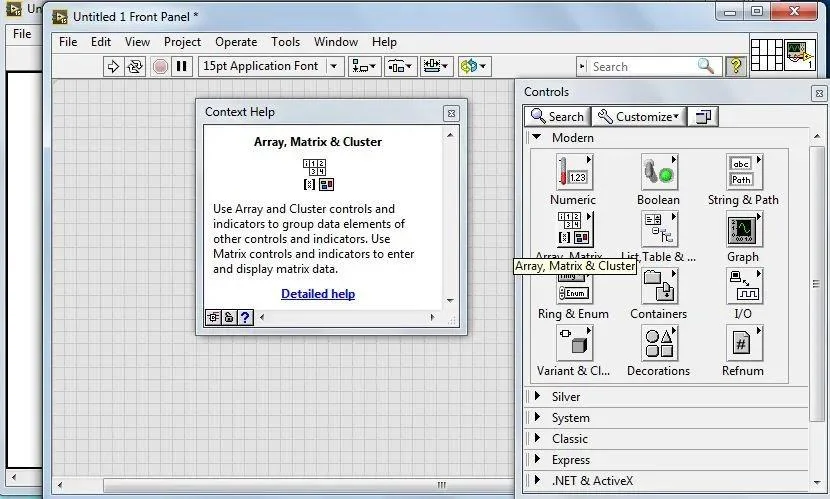(Cơ điện tử Việt Nam - Phần mềm) Chúng ta sẽ bắt đầu một loạt bài hướng dẫn mới về LabVIEW. Chúng ta sẽ bắt đầu từ trình độ sơ cấp và đến cuối loạt bài này, bạn sẽ là một chuyên gia của LabVIEW. Chúng tôi sẽ sử dụng LabVIEW 2015. Trong hướng dẫn hôm nay, chúng tôi sẽ đề cập đến các chủ đề sau.
Lịch sử của Labview
Chúng ta bắt gặp các hệ thống điện khác nhau trong cuộc sống hàng ngày. Trong những ngày đầu tiên, các hệ thống đã được phát triển và chúng được điều khiển bởi con người. Thế giới đang chuyển dịch theo hướng tự động hóa với sự ra đời của công nghệ kỹ thuật số và sự tương tác của người dùng với các hệ thống đang giảm dần từng ngày do công nghệ tự động hóa.
Điều này cũng làm giảm khả năng mắc lỗi của con người trong một nhiệm vụ cụ thể. Tất cả điều này đã có thể thực hiện được do các ngôn ngữ lập trình khác nhau. Khi các ngôn ngữ lập trình đang phát triển, các hệ thống thông minh và phức tạp hơn đang được sản xuất. Các ngôn ngữ lập trình sau đây đã được sử dụng theo thời gian để thiết kế một hệ thống cụ thể.
- Machine Code (001011)
- Low Level Languages (Assembly, HDL)
- High Level Textual Languages (C, C++, PHP)
- High Level Graphical Languages (Simulink, Flow Code, LabVIEW)
Theo hình trên, khi các ngôn ngữ đang trở nên Cấp cao; hiệu suất của nó đang tăng lên. LabVIEW có thể được coi là ngôn ngữ cấp cao nhất và do đó có hiệu suất tốt nhất về thiết kế hệ thống và tốc độ của nó.
LabVIEW là gì?
LabVIEW được viết tắt từ “Laboratory Virtual Instrumentation Engineering Workbench ”. LabVIEW là một nền tảng và môi trường phát triển cho ngôn ngữ lập trình trực quan từ National Instruments. Ngôn ngữ lập trình trực quan cho phép người dùng tạo chương trình bằng đồ họa bằng cách thao tác với các phần tử chương trình thay vì chỉ định chúng bằng văn bản. Trong ngôn ngữ đồ họa, chúng ta chỉ cần chọn các khối khác nhau và đính kèm chúng theo cách cụ thể thay vì viết hàng nghìn dòng mã. ngôn ngữ lập trình trực quan.
So sánh ngôn ngữ đồ họa và văn bản
Chúng tôi có thể tạo thiết kế, thực hiện nguyên mẫu của chúng và triển khai chúng tới phần cứng bằng LabVIEW. Hình dưới đây cho thấy các lĩnh vực hệ thống khác nhau có thể được phát triển bằng LabVIEW. Nó làm giảm thời gian phát triển từ 4 đến 10 lần và có các công cụ để thu thập, phân tích và trình bày dữ liệu.
Tóm lại LabVIEW
Các nền tảng và hệ thống khác nhau mà LabVIEW có thể tương tác được hiển thị bên dưới.
Khả năng LabVIEW
Các ứng dụng của Labview
Sau đây là các tính năng chính của LabVIEW.
- Tích hợp phần cứng:
- I / O và Giao tiếp:
Nó kết nối với bất kỳ thiết bị hoặc cảm biến nào có thư viện tích hợp và hàng nghìn trình điều khiển thiết bị.
- Phần cứng Plug và Play:
Nó tích hợp liền mạch các thiết bị cắm và chạy NI cho USB, Ethernet, WI-FI và hơn thế nữa.
- Phân tích tích hợp nâng cao và xử lý tín hiệu:
- Phân tích tích hợp:
Nó truy cập hàng nghìn chức năng dành riêng cho kỹ thuật như cắt đường cong phân tích tần số và hơn thế nữa.
- Xử lý tín hiệu nội tuyến:
Nó tương tác với các phép đo và thực hiện phân tích nội tuyến trong thời gian thực trên các tín hiệu thu được.
- Hiển thị dữ liệu và giao diện người dùng:
- Điều khiển tích hợp:
Nó tương tác với dữ liệu bằng cách sử dụng hàng trăm công cụ điều khiển kéo và thả, đồ thị và trực quan hóa 3D.
Giao diện LabVIEW và Chương trình đầu tiên
Có hiểu biết cơ bản về các khả năng của LabVIEW; bây giờ chúng ta sẽ đến phần phần mềm. Trong phần này, chúng tôi sẽ đề cập đến phần mềm LabVIEW 2015 thực tế. Chúng ta sẽ thấy giao diện của nó và các điều khiển khác nhau có sẵn cho các mục đích khác nhau.
- Việc thực thi sơ đồ khối phụ thuộc vào luồng dữ liệu.
- Sơ đồ khối không thực hiện từ trái sang phải.
- Node thực thi khi dữ liệu có sẵn cho TẤT CẢ các thiết bị đầu cuối đầu vào.
- Node cung cấp dữ liệu cho tất cả các thiết bị đầu cuối đầu ra khi thực hiện xong.
- Nếu máy tính chạy mã có nhiều bộ xử lý, hai đoạn mã có thể chạy độc lập mà không cần mã hóa bổ sung.
- Dây được sử dụng để truyền dữ liệu giữa các đối tượng của sơ đồ khối. Dây có nhiều màu sắc, kiểu dáng và độ dày khác nhau tùy thuộc vào loại dữ liệu của chúng. Dây bị đứt xuất hiện dưới dạng đường đứt nét màu đen với chữ “X” màu đỏ ở giữa
Khi chúng tôi khởi động LabVIEW lần đầu tiên; sau đây là màn hình chúng ta đi qua. Hai tùy chọn có sẵn
- Create Project (Để bắt đầu một dự án mới từ đầu)
- Open Existing (Để mở các dự án đã tạo)
Nhấp vào “Create Project”. Màn hình sau xuất hiện.
Chọn “Blank VI” và nhấp vào “Finish”. VI là viết tắt của Virtual Instrument. Màn hình sau xuất hiện
- Front Panel (Đây là khu vực mà chúng tôi đặt các khối đồ họa khác nhau cho thiết kế của chúng tôi. Đó là giao diện người dùng).
- Block Diagram (Đây là mã nguồn đồ họa. Dữ liệu truyền trên dây từ các đầu cuối điều khiển thông qua các chức năng đến các đầu cuối chỉ báo. Khối thực thi theo luồng dữ liệu.)
- Functions (Nó xuất hiện khi bạn nhấp vào màn hình “Block Diagram”. Nó chứa các công cụ điều khiển khác nhau cho “Block Diagram”.)
- Controls (Nó xuất hiện khi bạn nhấp vào màn hình “front panel”. Nó chứa các công cụ điều khiển khác nhau cho “front panel”. Nó không được hiển thị trong hình.)
Nhấp vào bảng điều khiển phía trước và chọn “Booleans” từ màn hình “controls”. Màn hình này cũng chứa nhiều tùy chọn khác. Chúng tôi sẽ khám phá chúng trong các hướng dẫn tiếp theo. Trong thời gian này, hãy chọn “Boolean” chứa các thiết bị khác nhau cho đầu vào và đầu ra.
Khi chọn “Boolean”, màn hình sau sẽ xuất hiện.
Kéo “Push Button” và “Round LED” vào“Front Panel”.
Bây giờ hãy nhấp vào “Block diagram”. Bạn sẽ thấy màn hình sau.
Đưa con trỏ đến gần mũi tên trên “Boolean” trên Block diagram. Một dây xuất hiện. Kết nối “Boolean” với “Boolean2” qua dây.
Sau khi nối cả hai khối thông qua dây. Một lần nữa nhấp vào “Front Pane” và nhấn nút “Run Continuously ”(hai mũi tên tròn) như trong hình.
Màn hình sau sẽ xuất hiện khi bạn nhấn “Run Continuously”. Lưu ý sự khác biệt trước và sau khi nhấn nút. Hình trên là trước khi bấm nút.
Bây giờ khi chúng ta nhấp vào đó là ấn nút “Boolean”, đó là nút ấn, nó sẽ BẬT “Boolean2” là đèn LED.
Để dừng chương trình đang chạy và quay lại cửa sổ có thể chỉnh sửa, hãy nhấn nút tròn màu đỏ tức là “Abort Execution”.
Bằng cách này, chúng ta có thể thực hiện các chức năng khác nhau trên các thiết kế.
LabVIEW có số lượng chức năng lớn đến mức không thể nhớ được chức năng của từng điều khiển đơn lẻ. Để giải quyết vấn đề này, hãy nhấp vào “Help” sau đó nhấp vào “show context help”.
Khi bạn nhấp vào “Show Help Context”. Một hộp thoại xuất hiện, cung cấp mô tả về mọi thành phần mà bạn di con trỏ chuột vào đó.
Để lưu thiết kế, hãy vào “file” và chọn “save” hoặc “save as” tùy theo yêu cầu của bạn. Các tệp được lưu bằng phần mở rộng “.vi” và các dự án được lưu bằng phần mở rộng “.lvproj”.
Bây giờ là lúc bạn khám phá các chức năng khác nhau của LabVIEW thông qua menu “Context Help” này. Lần tới, tôi sẽ đưa ra một hướng dẫn quan tâm khác về lập trình Labview.
Tham gia Cộng đồng để tải miễn phí, cập nhật thông tin Khóa học, tài liệu, ebook mới:
>>> Fanpage: Cơ điện tử Việt Nam
>>> Group: Cộng đồng cơ điện tử
>>> Group: Tổng kho khóa học online free
Copyright Disclaimer:
This site does not store any files on its server. We only index and link to content provided by other sites. Please contact the content providers to delete copyright contents if any and email us, we'll remove relevant links or contents immediately.